スマホで録画した画面をテレビでみたい、と思うことってありますよね。実は結構簡単にできます。Amazon fireTVがあれオッケーです。
同じWi-Fiに接続していることが条件
前提として、同じWi-Fiに接続していることが条件です。まずは同じWi-Fiに接続しているか確認してください。
Androidスマホの設定
それではスマホの設定から行いましょう。
今回はAndroidで行っています。
iPhoneだとミラーリングの設定があります。同様に簡単なので探してみてくださいね。
- 設定
- スクリーンキャスト
- 表示デバイスの選択
- 表示されたデバイスの中から選ぶ
これでオッケーです。
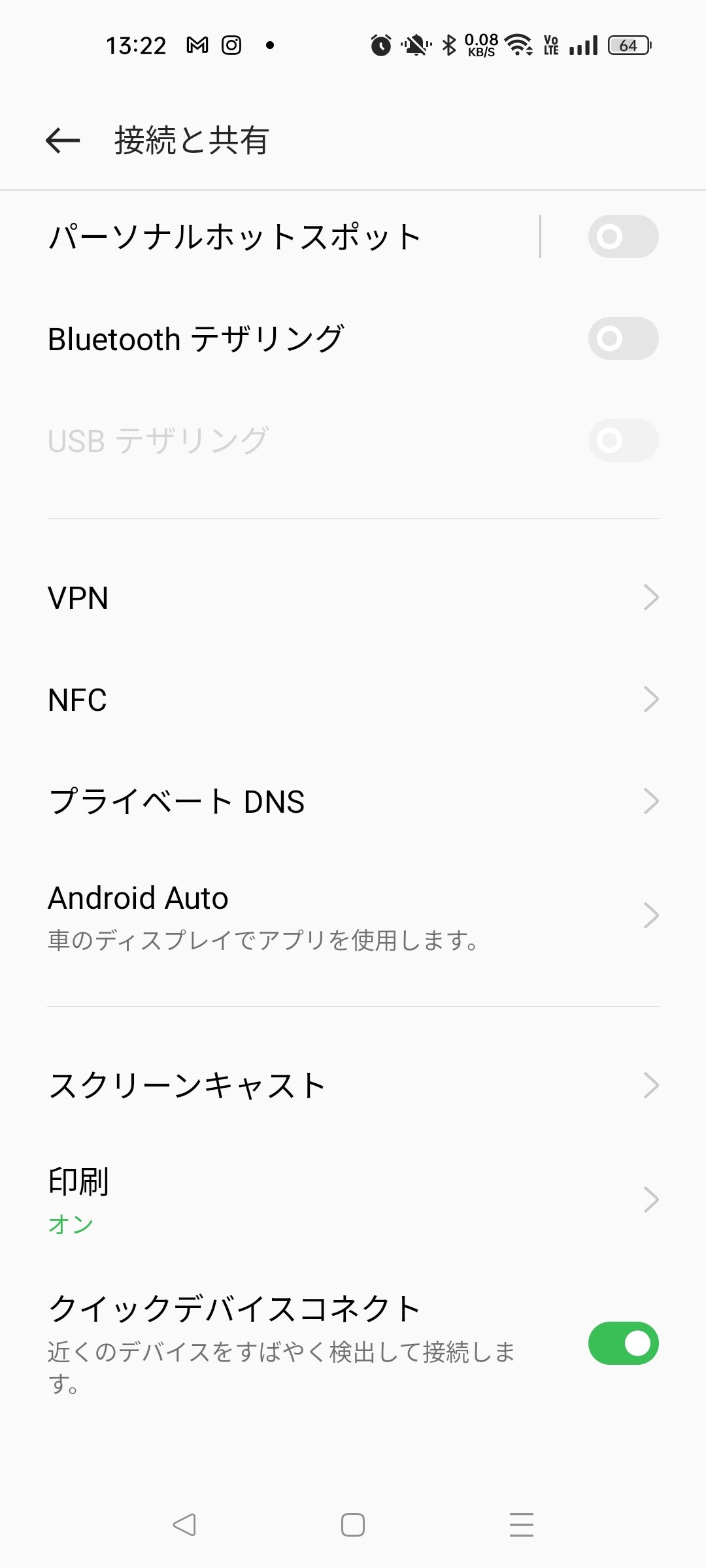
設定からスクリーンキャストを選びます。
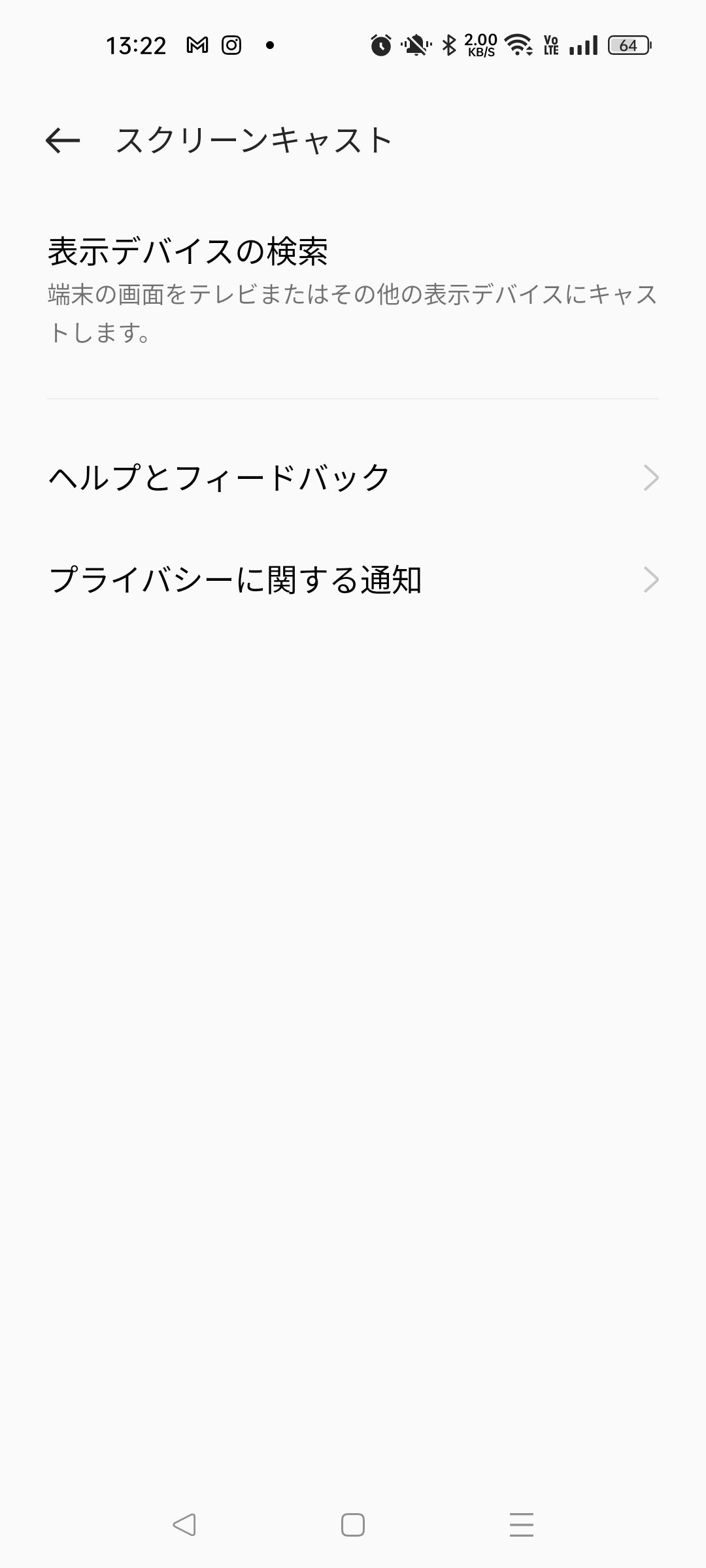
スクリーンキャストで表示デバイスの検索をタップします。
しばらくすると自宅の連携出来る機器が表示されます。
そこをタップします。
続いてfire TVの設定です。
fire TVの設定
fireTV
- 設定マーク
- ディスプレイとサウンド
- ミラーリングを有効にする
という流れです。
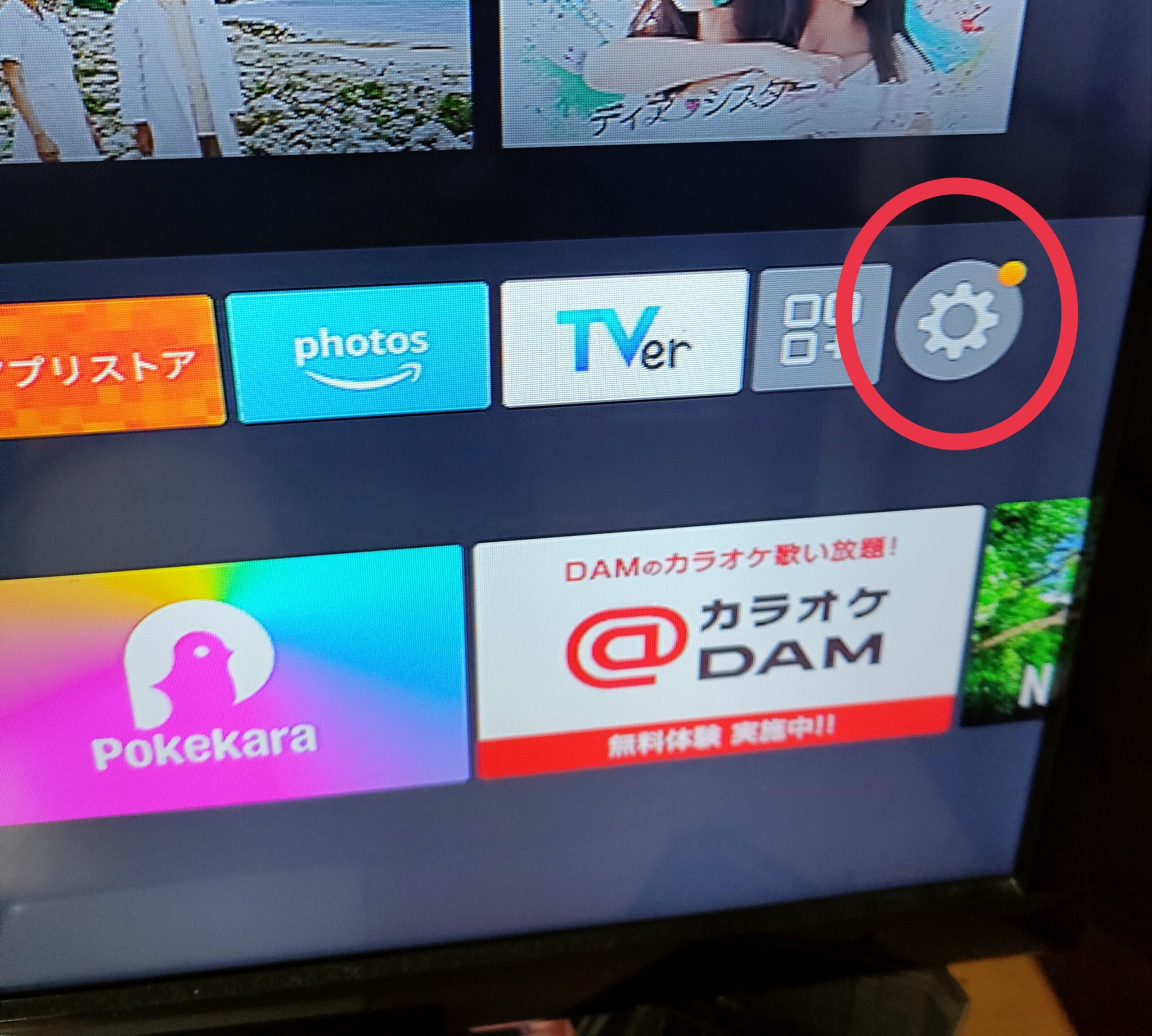
設定マークを押します。
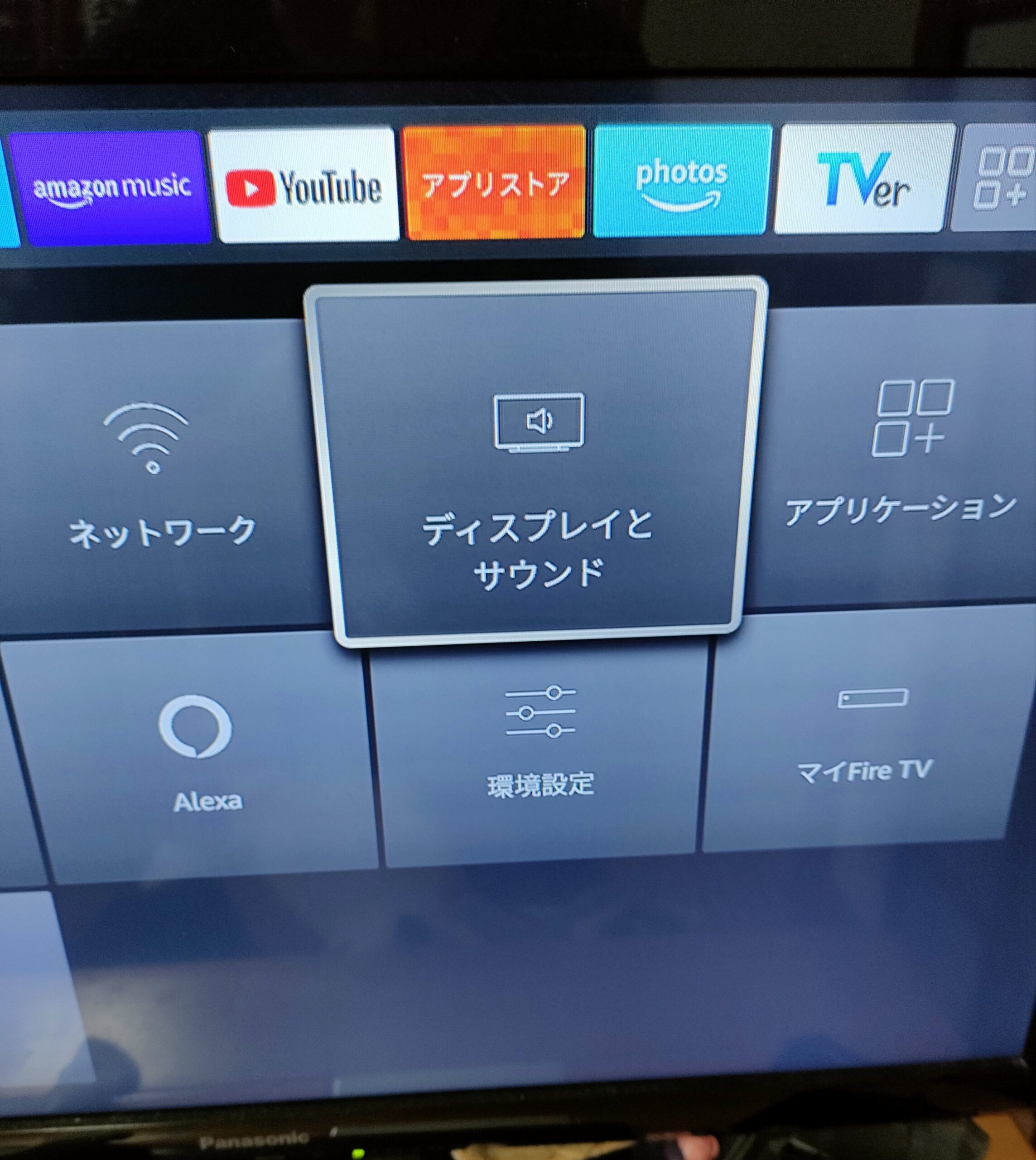
ディスプレイとサウンドを選びます。
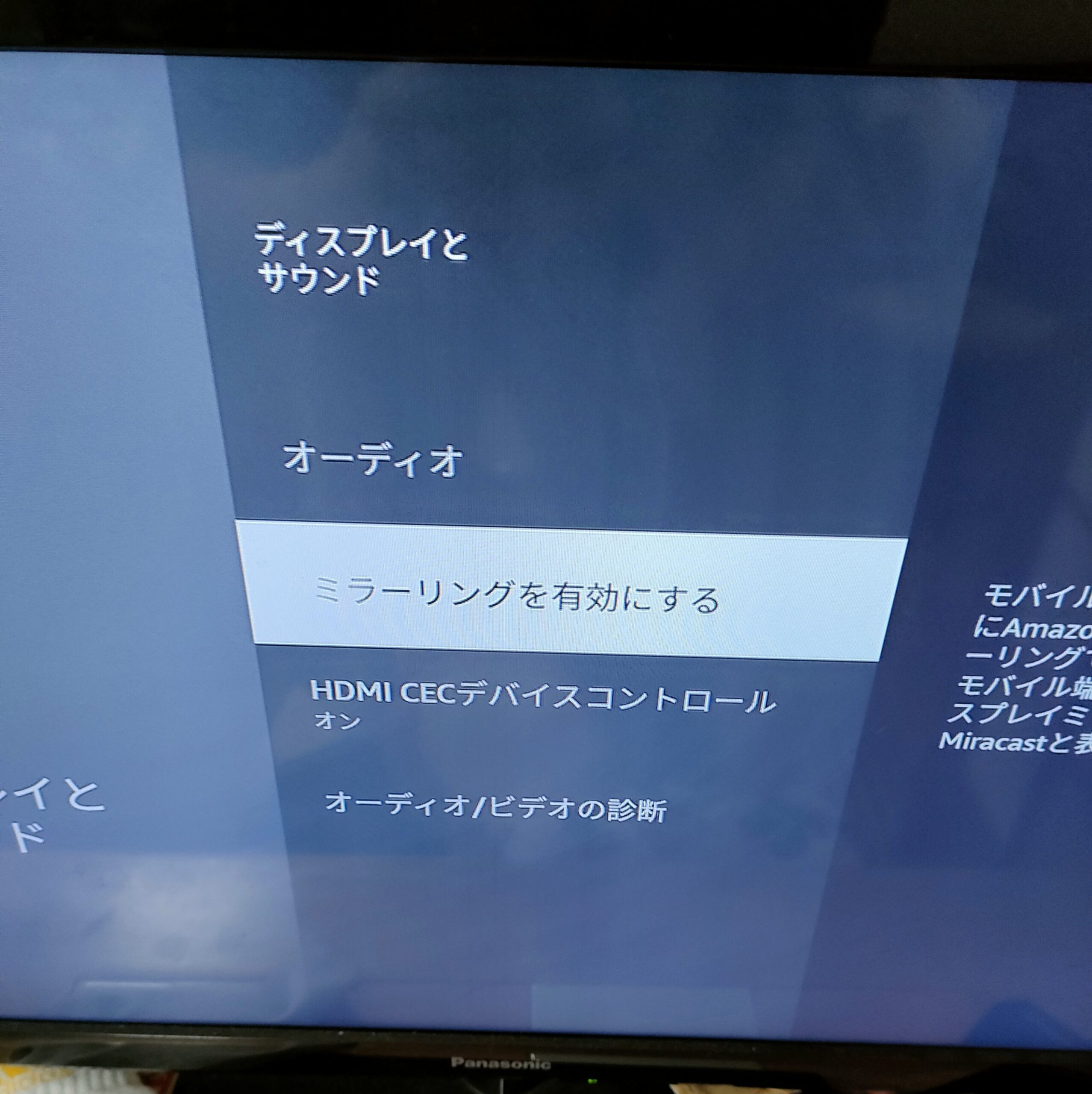
ミラーリングを有効にします。
これでお互いを検知してスマホの画面がそのまま映ります。
スマホで録画した動画をテレビで見る方法 ファイアtv編まとめ
というわけでスマホをテレビで見る方法についてみてきました。
まとめると
- 同じWi-Fiに接続しているか確認する
- 【スマホ】スクリーンキャスト→表示デバイスの選択
- 【fileTV】 設定マーク→ディスプレイとサウンド→ミラーリングを有効にする
ということでした。
ご参考になさってくださいね。
関連記事
